本站为网友们提供了一篇关于win10怎么打开蓝牙的选项的指南,电脑上的蓝牙是一个非常重要的功能,他不仅可以用来传输文件还可以用来连接音响、键盘鼠标等设备,很多小伙伴在使用电脑的过程中发现自己的电脑蓝牙设置不见了,那么接下来就让小编给大家分享一下win10怎么打开蓝牙的选项,希望可以帮助到各位网友。
win10怎么打开蓝牙的选项
方法一:
1、直接搜索打开”设备管理器”。
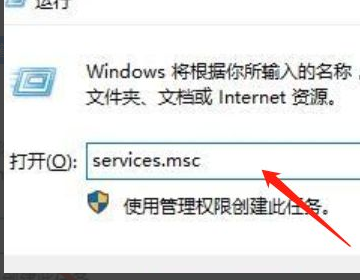
2、找到一个前方有黄色感叹号的USB选项,重启即可。
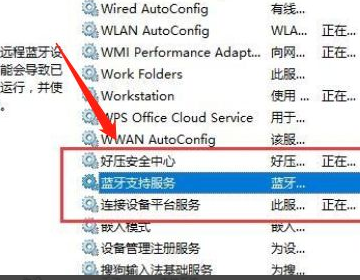
3、关闭窗口,打开蓝牙页面,问题已经解决。
方法二:
1、首先按下【Win】+【R】打开运行窗口输入【services.msc】并打开。
2、进入到服务界面,向下查找,找到【蓝牙支持服务】。
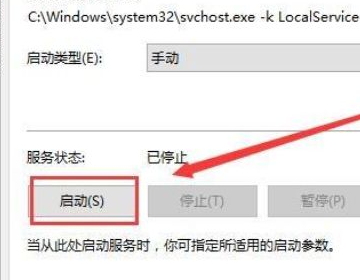
3、双击打开【蓝牙支持服务】,服务状态为已停止,点击【启动】。
4、这时显示正在启动中,win10蓝牙可出现。
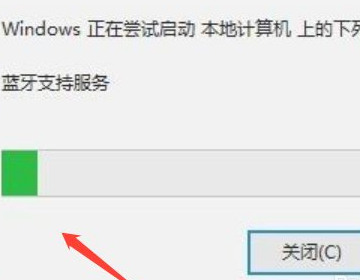
方法三:下载最新蓝牙驱动
安装最新的Intel蓝牙驱动,重启电脑在连接试试。
















